
一、準備工具:
1、制作一個U盤啟動盤,大家可以參考《PE U盤啟動盤制作方法》;
2、下載本站推薦的集成 USB3.0的 Win7 64位旗艦版系統鏡像:WIN7 64位旗艦版系統(新機型)高速優化V2018
3、老機器的話可以先將資料進行備份,若沒有資料或者是新電腦主機的話直接安裝即可。
二、技嘉z170主板裝win7系統bios設置(技嘉新BIOS設置)步驟
1、重啟電腦連續按[DEL]鍵進入BIOS設置,如下圖所示;
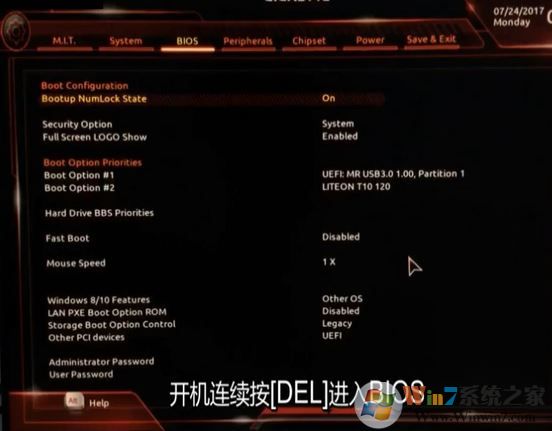
2、進入BIOS后,由于有些網友英文不好,可以進入BIOS后切我為簡體中文,如下圖所示;

3、按鍵盤方向鍵右鍵切換到BIOS選項,將安全選項由默認的“系統”改為“設定”關閉安全啟動,如下圖所示;

4、再將默認windows8/10選項改成操作系統類型改成"其它操作系統"(ohteros)選項,如下圖所示;
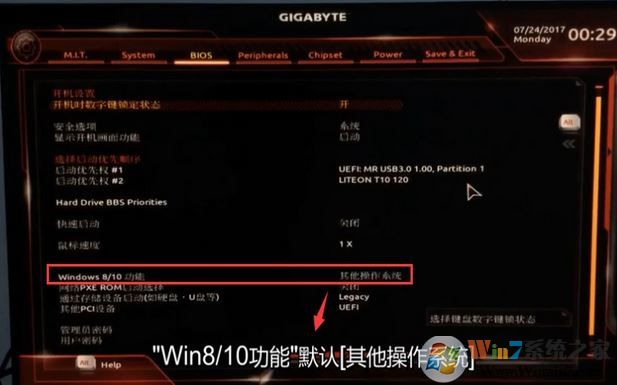
5、改好bios按鍵盤上的F10保存,如下圖所示;
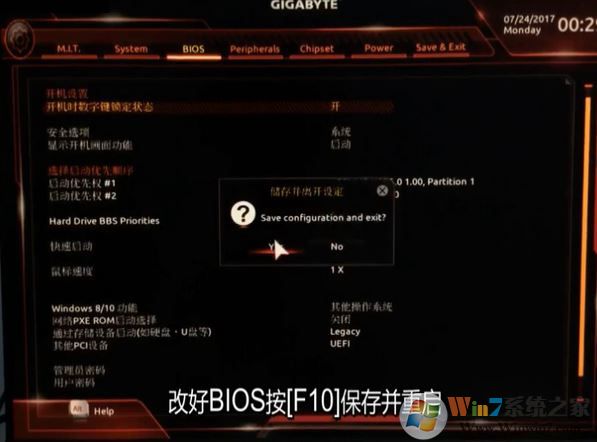
6、插入U盤啟動盤,重啟不停的按F12,選擇識別到U盤啟動項(默認有uefiU盤啟動和傳統模式,這里記得要uefi啟動的就要制作支持uefi的U盤啟動),回車,如下圖所示;
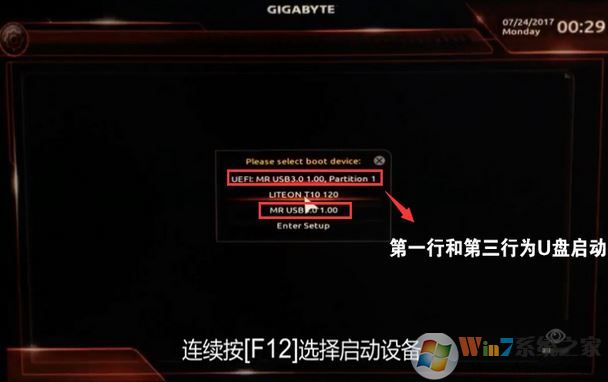
三、改硬盤分區格式為MBR分區
選擇U盤啟動盤進入PE后,在桌面上運行DiskGenius分區工具,點擊菜單欄的【硬盤】,選擇【轉換分區表類型為MBR格式】,然后點擊【快速分區】進行分區。
若之前沒有安裝過系統的硬盤,是新的硬盤的話直接跳過此步驟
四、格式化安裝
1、打開上圖的Diskgenius分區工具;打開Diskgenius后,選擇筆記本硬盤,然后點擊“硬盤”——“刪除所有分區“,刪除前確保資料已經轉移,刪除后,點擊保存更改;
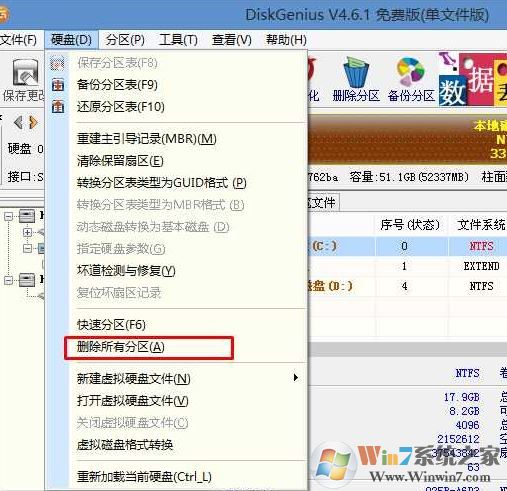
2、刪除分區后,裝換硬盤分區表類型 為 MBR 格式,同樣還是從“硬盤”——“轉換分區表類型為MBR格式”,然后保存更改(以下為圖示,此時該項為可點,如不可點說明已經轉換好了。)
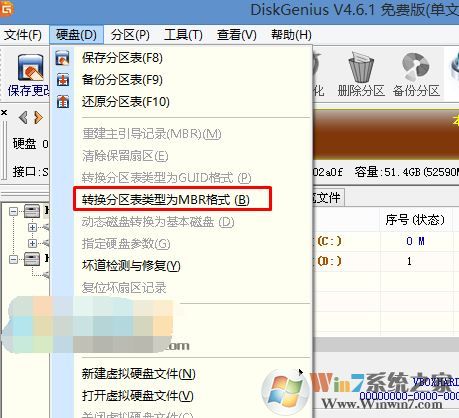
3、轉換完成后,執行快速分區,分區大小幾磁盤個數自己選擇,確保分區表類型為MbR ,及勾選了重建主引導記錄MBR,按下確定后開始分區(對了,如果是固態硬盤可要4K對齊一下哦);

五:技嘉z170開始安裝win7系統
1、運行PE桌面上的一鍵裝機工具,然后選擇Win7.GHO鏡像,并且選擇C盤,點擊確定安裝即可。
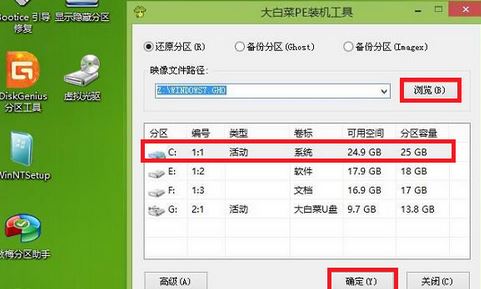
2、此時在彈出的提示窗口直接點擊“確定”按鈕,如下圖所示:
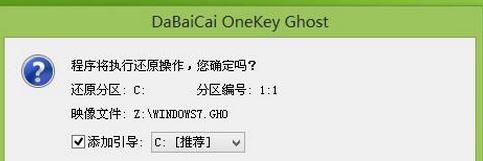
3、隨后安裝工具開始工作,我們需要耐心等待幾分鐘, 如圖所示:
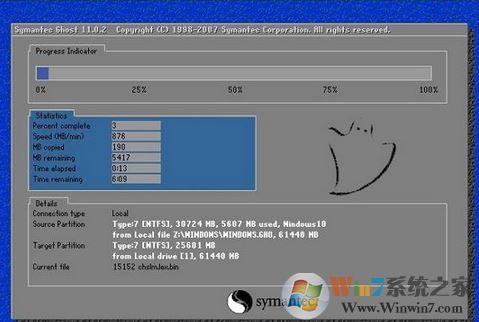
以上便是winwin7小編給大家分享介紹的關于技嘉z170安裝windows 7詳細操作方法!